Ćwiczenie — Konfigurowanie środowiska deweloperskiego
Aby zacząć pisać aplikację z kolby w języku Python, musimy skonfigurować nasze środowisko projektowe, które będzie wymagało zainstalowania kilku elementów. Na szczęście narzędzia, które będą używane, są stosunkowo popularne, dzięki czemu skorzystamy z nich również w zastosowaniach poza tym modułem. Być może nawet masz je zainstalowane! Użyjemy tych narzędzi do lokalnego programowania i testowania aplikacji.
W ramach tej lekcji dowiesz się, jak zainstalować narzędzia i utworzyć środowisko wirtualne języka Python. Zainstalujesz usługę Flask, która jest strukturą używaną do tworzenia witryn internetowych.
Ważne
W tym module zainstalujesz i skonfigurujesz różne pakiety oprogramowania oraz utworzysz środowisko wirtualne języka Python. Po aktywacji środowiska wirtualnego w oknie wiersza polecenia lub terminalu, pozostaw okno lub terminal otwarte. Jeśli zamkniesz okno lub terminal, pamiętaj o ponownym uruchomieniu tego samego środowiska wirtualnego języka Python w nowym oknie lub terminalu. Ważne jest, aby wykonać całą pracę w tym samym środowisku wirtualnym języka Python, które zostało utworzone na początku tego modułu.
Ogólnie wykonamy następujące czynności:
- Instalacja programu Visual Studio Code (jeśli nie został jeszcze zainstalowany)
- Instalacja środowiska języka Python (jeśli nie zostało jeszcze zainstalowane)
- Utworzenie katalogu na kod
- Utworzenie środowiska wirtualnego
- Instalacja usługi Flask i innych bibliotek
Instalowanie programu Visual Studio Code
Visual Studio Code to edytor kodu typu open source, który umożliwia tworzenie niemal dowolnego typu aplikacji. Jest on wspierany przez niezawodną platformę handlową z rozszerzeniami, w której można znaleźć dodatki pomagające w codziennej pracy dewelopera.
Zainstaluj język Python
Aby ukończyć tę lekcję, trzeba mieć zainstalowane na komputerze środowisko języka Python 3.6 lub nowsze. Środowisko języka Python może być już zainstalowane, szczególnie jeśli było wcześniej używane. Możesz sprawdzić, czy jest ono zainstalowane, wykonując jedno z następujących poleceń:
python --version
Jeśli język Python jest zainstalowany, dane wyjściowe pokazują numer wersji środowiska języka Python. Jeśli musisz zainstalować język Python, wykonaj kroki opisane w dokumentacji Instalowanie interpretera języka Python dla programu Visual Studio Code. Należy również zainstalować rozszerzenie języka Python programu Visual Studio Code.
Ważne
Jeśli używasz systemu Windows, upewnij się, że lokalizacja folderu, w którym zainstalowano język Python, została dodana do zmiennej środowiskowej PATH. Jeśli ten krok zostanie pominięty, zostanie wyświetlony komunikat o błędzie „Nie znaleziono środowiska języka Python”, nawet po przeprowadzeniu instalacji. Aby rozwiązać ten problem, należy wykonać następujące kroki, aby dodać język Python do zmiennej środowiskowej PATH:
- Znajdź katalog z plikiem python.exe. Możesz wpisać python gdzie w terminalu wiersza polecenia znajdź plik python.exe
- Skopiuj wartość ścieżki "C:\<python path>", a następnie dodaj ją do zmiennej Path w kroku 6
- Kliknij menu Start i wpisz Edytuj zmienne środowiskowe systemu, co spowoduje otwarcie okno Właściwości systemowej.
- Na karcie Zaawansowane kliknij przycisk Zmienne środowiskowe .
- W obszarze zmiennych użytkownika kliknij dwukrotnie zmienną o nazwie Ścieżka, która wyświetli okno z listą ścieżek
- Kliknij pozycję Nowy i wklej skopiowaną ścieżkę.
- Po wstawieniu kliknij przycisk OK, a język Python powinien być teraz dostępny z dowolnej lokalizacji na komputerze
Uwaga
Aby sprawdzić, czy konfiguracja ścieżki zakończyła się pomyślnie, otwórz nowy terminal wiersza polecenia i wpisz python, aby wyświetlić informacje o wersji języka Python. Jeśli nadal nie możesz uruchomić polecenia języka Python, uruchom ponownie komputer, aby zmiany zostały wprowadzone.
Tworzenie katalogu projektu
Utwórz katalog w wybranej lokalizacji. Ten katalog będzie naszym katalogiem projektu i będzie zawierać cały kod, który będziemy tworzyć. Katalog można utworzyć za pomocą wiersza polecenia lub w oknie terminalu za pomocą jednego z następujących poleceń:
# Windows, macOS or Linux
mkdir contoso
cd contoso
Ważne
Pamiętaj, aby wiersz polecenia lub okno terminalu było otwarte w trakcie tej lekcji.
Tworzenie środowiska wirtualnego języka Python
Środowisko wirtualne języka Python nie musi być tak złożone, jak się o nim mówi. Zamiast tworzenia maszyny wirtualnej lub kontenera, otrzymujemy środowisko wirtualne w postaci folderu zawierającego wszystkie biblioteki potrzebne do uruchomienia naszej aplikacji, w tym środowisko uruchomieniowe języka Python. Korzystając ze środowiska wirtualnego, tworzymy modułowe aplikacje, co pozwala na ich oddzielenie od siebie i uniknięcie problemów z obsługa wersji. Najlepszym rozwiązaniem jest zawsze korzystanie ze środowisk wirtualnych podczas pracy z językiem Python.
Aby móc skorzystać ze środowiska wirtualnego, musimy go utworzyć i aktywować. Tworzymy go przy użyciu modułu venv, który został zainstalowany w ramach wcześniej podanych instrukcji instalacji środowiska języka Python. Po jego aktywowaniu polecimy naszemu systemowi, aby korzystał z utworzonego przez nas folderu do obsługi wszystkich operacji języka Python.
# Windows, macOS or Linux
# Create the environment
python -m venv venv
Proces tworzenia środowiska wirtualnego może potrwać kilka sekund. Poczekaj na ponowne wyświetlenie monitu terminalu przed aktywowanie środowiska.
# Windows
# Activate the environment
./venv/scripts/activate
# macOS or Linux
# Activate the environment
source ./venv/bin/activate
Instalacja usługi Flask i innych bibliotek
Po utworzeniu i aktywowaniu środowiska wirtualnego możemy teraz zainstalować usługę Flask, czyli bibliotekę potrzebną do utworzenia naszej witryny internetowej. Usługę Flask zainstalujemy zgodnie z popularną konwencją, która polega na utworzeniu pliku requirements.txt. Plik requirements. txt nie jest niczym szczególnym — jest to plik tekstowy zawierający listę bibliotek wymaganych dla naszej aplikacji. Konwencja ta jest zwykle stosowana przez deweloperów i ułatwia zarządzanie aplikacjami, w których wiele bibliotek stanowi zależności.
Podczas dalszych ćwiczeń będziemy używać kilku innych bibliotek, w tym biblioteki requests (do wywoływania usługi Translator) i python-dotenv (do zarządzania naszymi kluczami). Mimo że nie są one jeszcze potrzebne, zaoszczędzimy trochę czasu, instalując je już teraz.
W wierszu polecenia lub w oknie terminalu uruchom następujące polecenie, aby otworzyć katalog w programie Visual Studio Code:
code .W programie Visual Studio Code w oknie Eksplorator wybierz pozycję Nowy plik obok katalogu contoso
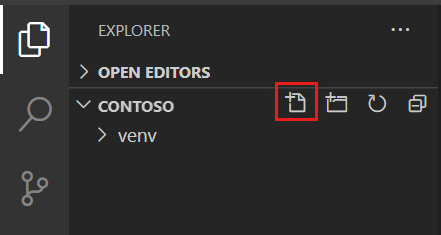
Nadaj plikowi nazwę requirements.txt i dodaj następujący tekst:
flask python-dotenv requestsZapisz plik, naciskając klawisze Ctrl-S lub Cmd-S na komputerze Mac
Wróć do wiersz polecenia lub okna terminalu i przeprowadź instalację przy użyciu polecenia pip, uruchamiając następujące polecenie:
pip install -r requirements.txt
Polecenie pobiera niezbędne biblioteki wraz z ich zależnościami.
Uwaga
Jeśli wersja pip jest nieaktualna, może zostać wyświetlony komunikat o błędzie. Postępuj zgodnie z wyświetlanymi instrukcjami w komunikacie o błędzie, aby przeprowadzić uaktualnienie. Uaktualnienie nie jest wymagane dla tego modułu.
Gratulacje! Twoje środowisko jest teraz skonfigurowane do programowania!